Ooit al eens op de hele wereld willen zoomen, beroemde locaties en geografie willen zien, allemaal met één muisklik? Met Google Earth navigeer je door een virtuele wereldbol die is opgebouwd uit satellietbeelden. Het installeren van Google Earth duurt maar een paar minuten; je kunt het zelfs gewoon in je webbrowser installeren of een app voor je telefoon of tablet downloaden.
Methode één van de drie:
Google Earth op uw computer installeren
-
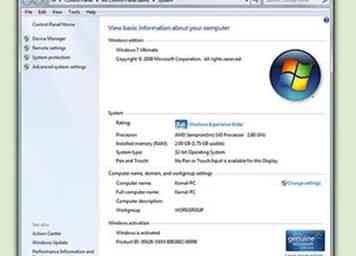 1 Controleer of uw computer aan de vereisten voldoet. Google Earth vereist een minimum aan computerhardware en raadt iets krachtigere hardware aan om correct te kunnen werken. Dat gezegd hebbende, zouden de meeste moderne computers in staat moeten zijn om het uit te voeren met een klein probleempje. Hieronder staan de aanbevolen specificaties voor de beste prestaties:
1 Controleer of uw computer aan de vereisten voldoet. Google Earth vereist een minimum aan computerhardware en raadt iets krachtigere hardware aan om correct te kunnen werken. Dat gezegd hebbende, zouden de meeste moderne computers in staat moeten zijn om het uit te voeren met een klein probleempje. Hieronder staan de aanbevolen specificaties voor de beste prestaties: - Ramen:
- OS: Windows 7 of 8
- CPU: Pentium 4 2,4 GHz +
- RAM: 1 GB +
- Vaste schijf vrij: 2 GB +
- Internetsnelheid: 768 Kbps
- Grafische kaart: DX9 256 MB +
- Scherm: 1280x1024 +, 32-bits
- Mac OS X:
- OS: OS X 10.6.8+
- CPU: Dual Core Intel
- RAM: 1 GB +
- Vaste schijf vrij: 2 GB +
- Internetsnelheid: 768 Kbps
- Grafische kaart: DX9 256 MB +
- Scherm: 1280x1024 +, miljoenen kleuren
- Linux:
- Kernel 2.6+
- glibc 2.3.5 w / NPTL of hoger
- x.org R6.7 of nieuwer
- RAM: 1 GB +
- Vaste schijf vrij: 2 GB +
- Internetsnelheid: 768 Kbps
- Grafische kaart: DX9 256 MB +
- Scherm: 1280x1024 +, 32-bits
- Google Earth wordt officieel ondersteund op Ubuntu[1]
- Ramen:
-
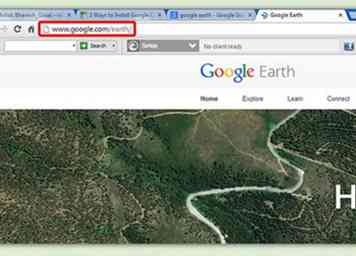 2 Ga naar de website van Google Earth. U kunt Google Earth gratis downloaden van de website van Google. Wanneer u de website van Google Earth bezoekt, wordt u begroet met het bericht 'Hallo, aarde' en een willekeurige afbeelding van Google Maps.
2 Ga naar de website van Google Earth. U kunt Google Earth gratis downloaden van de website van Google. Wanneer u de website van Google Earth bezoekt, wordt u begroet met het bericht 'Hallo, aarde' en een willekeurige afbeelding van Google Maps. -
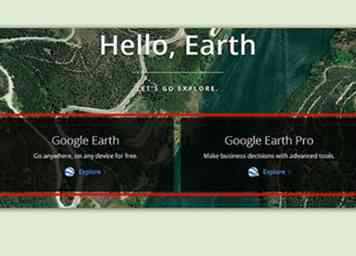 3 Klik op de koppeling "Google Earth". In het midden van de pagina zijn er twee opties: Google Earth en Google Earth Pro. Standaard is Google Earth gratis voor iedereen. De Pro-versie kost geld, maar bevat meer tools voor marketeers en business planners.
3 Klik op de koppeling "Google Earth". In het midden van de pagina zijn er twee opties: Google Earth en Google Earth Pro. Standaard is Google Earth gratis voor iedereen. De Pro-versie kost geld, maar bevat meer tools voor marketeers en business planners. -
 4 Klik op de Desktop-optie. Hiermee gaat u naar de pagina 'Google Earth voor Desktop'. Merk op dat deze versie ook voor laptops werkt; "Desktop" verwijst naar desktopapplicaties in plaats van browsertoepassingen.
4 Klik op de Desktop-optie. Hiermee gaat u naar de pagina 'Google Earth voor Desktop'. Merk op dat deze versie ook voor laptops werkt; "Desktop" verwijst naar desktopapplicaties in plaats van browsertoepassingen. -
 5 Klik op de knop 'Google Earth downloaden'. Deze bevindt zich in de rechterbenedenhoek van de collage op de Google Earth for Desktop-pagina.
5 Klik op de knop 'Google Earth downloaden'. Deze bevindt zich in de rechterbenedenhoek van de collage op de Google Earth for Desktop-pagina. -
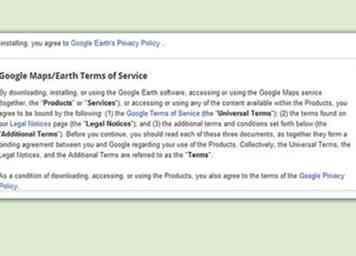 6 Lees en ga akkoord met de Servicevoorwaarden. Voordat u kunt downloaden, moet u het beleid lezen. Het downloaden van het programma betekent dat u akkoord gaat met zowel de Servicevoorwaarden als het Privacybeleid.
6 Lees en ga akkoord met de Servicevoorwaarden. Voordat u kunt downloaden, moet u het beleid lezen. Het downloaden van het programma betekent dat u akkoord gaat met zowel de Servicevoorwaarden als het Privacybeleid. -
 7 Klik op 'Akkoord en download'. Het installatieprogramma wordt gedownload naar uw computer. Afhankelijk van uw browserinstellingen, moet u mogelijk de download accepteren voordat deze begint.
7 Klik op 'Akkoord en download'. Het installatieprogramma wordt gedownload naar uw computer. Afhankelijk van uw browserinstellingen, moet u mogelijk de download accepteren voordat deze begint. - Het juiste installatieprogramma voor uw besturingssysteem wordt automatisch gedownload.

- Het juiste installatieprogramma voor uw besturingssysteem wordt automatisch gedownload.
-
 8 Installeer Google Earth. Nadat het installatiebestand klaar is met downloaden, installeert u het programma om het te openen:
8 Installeer Google Earth. Nadat het installatiebestand klaar is met downloaden, installeert u het programma om het te openen: - ramen - Dubbelklik op het gedownloade installatiebestand. Het programma maakt verbinding met de Google Earth-server en download een paar noodzakelijke bestanden. Na een moment zal Google Earth zichzelf installeren en onmiddellijk beginnen. U hoeft tijdens het installatieproces geen opties in te stellen.
- Mac - Dubbelklik op het .dmg-bestand dat naar uw computer is gedownload. Hiermee wordt een nieuwe map geopend met de Google Earth-app. Sleep dit pictogram naar uw map Toepassingen. U kunt nu Google Earth gebruiken door op het pictogram in uw map Programma's te klikken.
- Ubuntu Linux - Open de terminal (Ctrl+alt+T), type sudo apt-get install lsb-coreen druk op ↵ invoeren. Nadat het lsb-core-pakket is voltooid (of al is geïnstalleerd), dubbelklikt u op het .deb-bestand dat is gedownload van de Google Earth-website. Google Earth wordt geïnstalleerd en u kunt het vinden Toepassingen → Internet.[2]
-
 9 Begin met Google Earth. Zodra u het heeft geïnstalleerd, kunt u Google Earth gaan gebruiken. Wanneer u het voor het eerst start, verschijnt een venster met tips en hulplijnen. Voel je vrij om deze te lezen of duik er gewoon in.
9 Begin met Google Earth. Zodra u het heeft geïnstalleerd, kunt u Google Earth gaan gebruiken. Wanneer u het voor het eerst start, verschijnt een venster met tips en hulplijnen. Voel je vrij om deze te lezen of duik er gewoon in. - U kunt inloggen met uw Google-account om te linken met uw opgeslagen kaarten en locatie.
Methode twee van drie:
De Google Earth-plug-in voor uw browser installeren
-
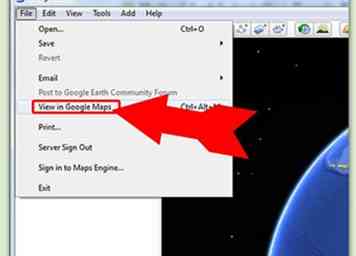 1 Controleer of u aan de vereisten voldoet. U kunt een plug-in downloaden voor uw browser waarmee u de Google Earth-globe op webpagina's kunt bekijken en Earth View kunt inschakelen in Google Maps. Uw computer moet voldoen aan de systeemvereisten van Google Earth (zie vorige gedeelte) en uw browser moet een van de volgende versies of nieuwer zijn:
1 Controleer of u aan de vereisten voldoet. U kunt een plug-in downloaden voor uw browser waarmee u de Google Earth-globe op webpagina's kunt bekijken en Earth View kunt inschakelen in Google Maps. Uw computer moet voldoen aan de systeemvereisten van Google Earth (zie vorige gedeelte) en uw browser moet een van de volgende versies of nieuwer zijn: - Chrome 5.0+
- Internet Explorer 7+
- Firefox 2.0+ (3.0+ OS X)
- Safari 3.1+ (OS X)
-
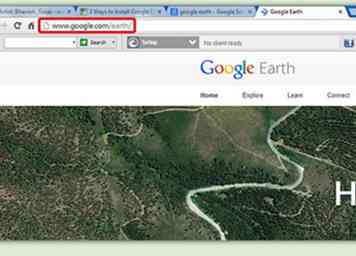 2 Ga naar de website van Google Earth. U kunt de Google Earth-plug-in downloaden van de website van Google. Wanneer u de website van Google Earth bezoekt, wordt u begroet met het bericht 'Hallo, aarde' en een willekeurige afbeelding van Google Maps.
2 Ga naar de website van Google Earth. U kunt de Google Earth-plug-in downloaden van de website van Google. Wanneer u de website van Google Earth bezoekt, wordt u begroet met het bericht 'Hallo, aarde' en een willekeurige afbeelding van Google Maps. -
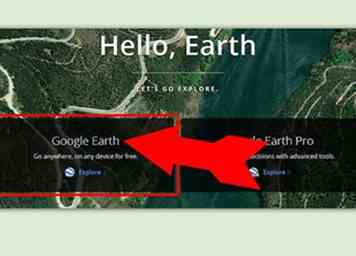 3 Klik op de koppeling "Google Earth". In het midden van de pagina zijn er twee opties: Google Earth en Google Earth Pro. De plug-in voor Google Earth is gratis voor iedereen.
3 Klik op de koppeling "Google Earth". In het midden van de pagina zijn er twee opties: Google Earth en Google Earth Pro. De plug-in voor Google Earth is gratis voor iedereen. -
 4 Klik op de weboptie. De plug-inpagina van Google Earth wordt onmiddellijk geladen. Google zal proberen de plug-in automatisch te installeren. Afhankelijk van uw browserinstellingen, moet u dit mogelijk eerst bevestigen voordat dit gebeurt.
4 Klik op de weboptie. De plug-inpagina van Google Earth wordt onmiddellijk geladen. Google zal proberen de plug-in automatisch te installeren. Afhankelijk van uw browserinstellingen, moet u dit mogelijk eerst bevestigen voordat dit gebeurt. - Firefox-gebruikers kunnen de plug-in niet installeren terwijl Firefox actief is. Dit betekent dat je de plug-in met een andere browser moet installeren. De plug-in is universeel voor alle geïnstalleerde browsers.
-
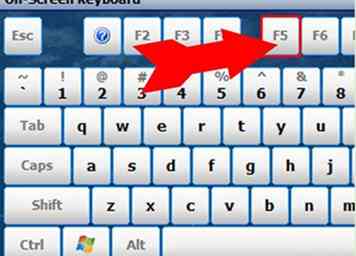 5 Test de plug-in. Zodra de plug-in is geïnstalleerd, vernieuwt u de pagina waarop u zich bevindt (F5). U zou de wereldbol van Google Earth in het middelste kader van de pagina moeten zien.
5 Test de plug-in. Zodra de plug-in is geïnstalleerd, vernieuwt u de pagina waarop u zich bevindt (F5). U zou de wereldbol van Google Earth in het middelste kader van de pagina moeten zien. - U ziet een bericht onder de globe met de mededeling dat de plug-in correct is geïnstalleerd.
Methode drie van drie:
Google Earth installeren op uw mobiele apparaat
-
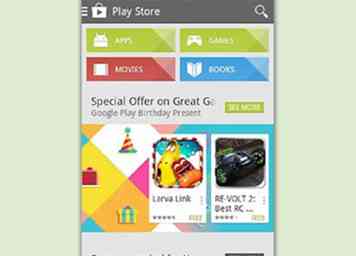 1 Open de app store van uw apparaat. Google Earth is gratis beschikbaar voor zowel Android- als iOS-apparaten. U kunt Google Earth gebruiken op zowel telefoons als tablets.
1 Open de app store van uw apparaat. Google Earth is gratis beschikbaar voor zowel Android- als iOS-apparaten. U kunt Google Earth gebruiken op zowel telefoons als tablets. - U kunt ook rechtstreeks naar de app in de winkel gaan door naar de Google Earth-website op uw telefoon te gaan, 'Mobiel' te selecteren en vervolgens op de juiste link voor uw apparaat te klikken.
-
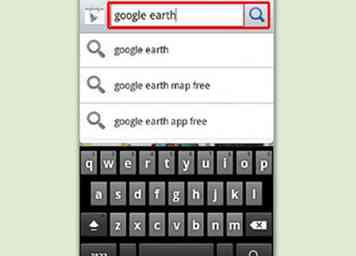 2 Zoek naar de Google Earth-app. Zorg ervoor dat u de gratis app downloadt die is gepubliceerd door Google Inc.
2 Zoek naar de Google Earth-app. Zorg ervoor dat u de gratis app downloadt die is gepubliceerd door Google Inc. -
 3 Installeer de app. Tik op Android op de knop Installeren om te beginnen met het downloaden van de app. Op iOS-apparaten tikt u op de knop Gratis en vervolgens op de knop Installeren die verschijnt. U moet mogelijk uw wachtwoord invoeren.
3 Installeer de app. Tik op Android op de knop Installeren om te beginnen met het downloaden van de app. Op iOS-apparaten tikt u op de knop Gratis en vervolgens op de knop Installeren die verschijnt. U moet mogelijk uw wachtwoord invoeren. - Als u een gegevenslimiet voor uw service hebt, wilt u de app misschien downloaden terwijl u een wifi-verbinding hebt.
-
 4 Open de app. Na installatie zou de app op uw startscherm of in uw app-lade moeten verschijnen. Tik op het pictogram met apps om het te openen en gebruik Google Earth. Het wordt aanbevolen dat u eerst de snelle zelfstudie doorloopt om het gebruik van uw vingers onder de knie te krijgen om over de hele wereld te navigeren.
4 Open de app. Na installatie zou de app op uw startscherm of in uw app-lade moeten verschijnen. Tik op het pictogram met apps om het te openen en gebruik Google Earth. Het wordt aanbevolen dat u eerst de snelle zelfstudie doorloopt om het gebruik van uw vingers onder de knie te krijgen om over de hele wereld te navigeren. - Standaard wordt Google Earth ingezoomd op uw locatie, zoals bepaald door de GPS- en Wi-Fi-verbinding van uw apparaat.
Facebook
Twitter
Google+
 Minotauromaquia
Minotauromaquia
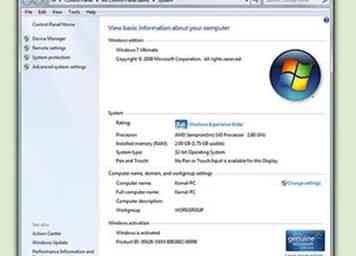 1 Controleer of uw computer aan de vereisten voldoet. Google Earth vereist een minimum aan computerhardware en raadt iets krachtigere hardware aan om correct te kunnen werken. Dat gezegd hebbende, zouden de meeste moderne computers in staat moeten zijn om het uit te voeren met een klein probleempje. Hieronder staan de aanbevolen specificaties voor de beste prestaties:
1 Controleer of uw computer aan de vereisten voldoet. Google Earth vereist een minimum aan computerhardware en raadt iets krachtigere hardware aan om correct te kunnen werken. Dat gezegd hebbende, zouden de meeste moderne computers in staat moeten zijn om het uit te voeren met een klein probleempje. Hieronder staan de aanbevolen specificaties voor de beste prestaties: 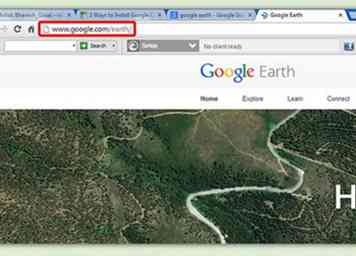 2 Ga naar de website van Google Earth. U kunt Google Earth gratis downloaden van de website van Google. Wanneer u de website van Google Earth bezoekt, wordt u begroet met het bericht 'Hallo, aarde' en een willekeurige afbeelding van Google Maps.
2 Ga naar de website van Google Earth. U kunt Google Earth gratis downloaden van de website van Google. Wanneer u de website van Google Earth bezoekt, wordt u begroet met het bericht 'Hallo, aarde' en een willekeurige afbeelding van Google Maps. 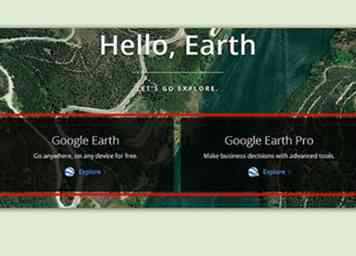 3 Klik op de koppeling "Google Earth". In het midden van de pagina zijn er twee opties: Google Earth en Google Earth Pro. Standaard is Google Earth gratis voor iedereen. De Pro-versie kost geld, maar bevat meer tools voor marketeers en business planners.
3 Klik op de koppeling "Google Earth". In het midden van de pagina zijn er twee opties: Google Earth en Google Earth Pro. Standaard is Google Earth gratis voor iedereen. De Pro-versie kost geld, maar bevat meer tools voor marketeers en business planners.  4 Klik op de Desktop-optie. Hiermee gaat u naar de pagina 'Google Earth voor Desktop'. Merk op dat deze versie ook voor laptops werkt; "Desktop" verwijst naar desktopapplicaties in plaats van browsertoepassingen.
4 Klik op de Desktop-optie. Hiermee gaat u naar de pagina 'Google Earth voor Desktop'. Merk op dat deze versie ook voor laptops werkt; "Desktop" verwijst naar desktopapplicaties in plaats van browsertoepassingen.  5 Klik op de knop 'Google Earth downloaden'. Deze bevindt zich in de rechterbenedenhoek van de collage op de Google Earth for Desktop-pagina.
5 Klik op de knop 'Google Earth downloaden'. Deze bevindt zich in de rechterbenedenhoek van de collage op de Google Earth for Desktop-pagina. 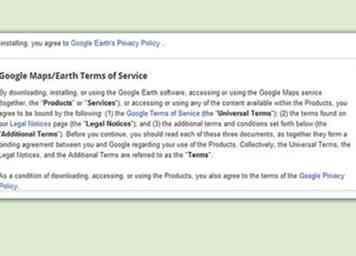 6 Lees en ga akkoord met de Servicevoorwaarden. Voordat u kunt downloaden, moet u het beleid lezen. Het downloaden van het programma betekent dat u akkoord gaat met zowel de Servicevoorwaarden als het Privacybeleid.
6 Lees en ga akkoord met de Servicevoorwaarden. Voordat u kunt downloaden, moet u het beleid lezen. Het downloaden van het programma betekent dat u akkoord gaat met zowel de Servicevoorwaarden als het Privacybeleid.  7 Klik op 'Akkoord en download'. Het installatieprogramma wordt gedownload naar uw computer. Afhankelijk van uw browserinstellingen, moet u mogelijk de download accepteren voordat deze begint.
7 Klik op 'Akkoord en download'. Het installatieprogramma wordt gedownload naar uw computer. Afhankelijk van uw browserinstellingen, moet u mogelijk de download accepteren voordat deze begint. 
 8 Installeer Google Earth. Nadat het installatiebestand klaar is met downloaden, installeert u het programma om het te openen:
8 Installeer Google Earth. Nadat het installatiebestand klaar is met downloaden, installeert u het programma om het te openen:  9 Begin met Google Earth. Zodra u het heeft geïnstalleerd, kunt u Google Earth gaan gebruiken. Wanneer u het voor het eerst start, verschijnt een venster met tips en hulplijnen. Voel je vrij om deze te lezen of duik er gewoon in.
9 Begin met Google Earth. Zodra u het heeft geïnstalleerd, kunt u Google Earth gaan gebruiken. Wanneer u het voor het eerst start, verschijnt een venster met tips en hulplijnen. Voel je vrij om deze te lezen of duik er gewoon in. 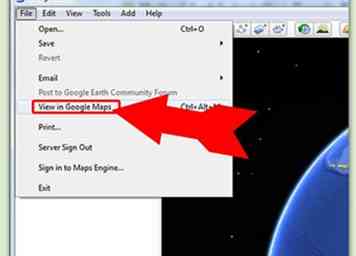 1 Controleer of u aan de vereisten voldoet. U kunt een plug-in downloaden voor uw browser waarmee u de Google Earth-globe op webpagina's kunt bekijken en Earth View kunt inschakelen in Google Maps. Uw computer moet voldoen aan de systeemvereisten van Google Earth (zie vorige gedeelte) en uw browser moet een van de volgende versies of nieuwer zijn:
1 Controleer of u aan de vereisten voldoet. U kunt een plug-in downloaden voor uw browser waarmee u de Google Earth-globe op webpagina's kunt bekijken en Earth View kunt inschakelen in Google Maps. Uw computer moet voldoen aan de systeemvereisten van Google Earth (zie vorige gedeelte) en uw browser moet een van de volgende versies of nieuwer zijn: 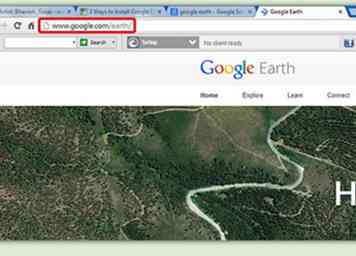 2 Ga naar de website van Google Earth. U kunt de Google Earth-plug-in downloaden van de website van Google. Wanneer u de website van Google Earth bezoekt, wordt u begroet met het bericht 'Hallo, aarde' en een willekeurige afbeelding van Google Maps.
2 Ga naar de website van Google Earth. U kunt de Google Earth-plug-in downloaden van de website van Google. Wanneer u de website van Google Earth bezoekt, wordt u begroet met het bericht 'Hallo, aarde' en een willekeurige afbeelding van Google Maps. 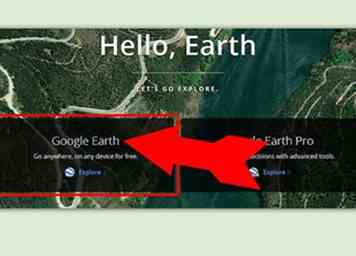 3 Klik op de koppeling "Google Earth". In het midden van de pagina zijn er twee opties: Google Earth en Google Earth Pro. De plug-in voor Google Earth is gratis voor iedereen.
3 Klik op de koppeling "Google Earth". In het midden van de pagina zijn er twee opties: Google Earth en Google Earth Pro. De plug-in voor Google Earth is gratis voor iedereen.  4 Klik op de weboptie. De plug-inpagina van Google Earth wordt onmiddellijk geladen. Google zal proberen de plug-in automatisch te installeren. Afhankelijk van uw browserinstellingen, moet u dit mogelijk eerst bevestigen voordat dit gebeurt.
4 Klik op de weboptie. De plug-inpagina van Google Earth wordt onmiddellijk geladen. Google zal proberen de plug-in automatisch te installeren. Afhankelijk van uw browserinstellingen, moet u dit mogelijk eerst bevestigen voordat dit gebeurt. 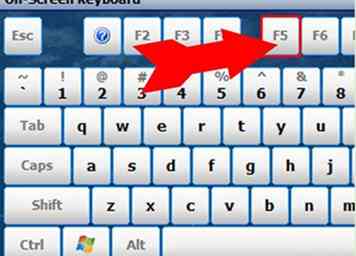 5 Test de plug-in. Zodra de plug-in is geïnstalleerd, vernieuwt u de pagina waarop u zich bevindt (
5 Test de plug-in. Zodra de plug-in is geïnstalleerd, vernieuwt u de pagina waarop u zich bevindt (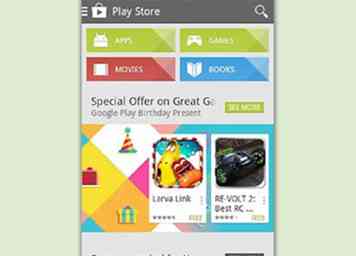 1 Open de app store van uw apparaat. Google Earth is gratis beschikbaar voor zowel Android- als iOS-apparaten. U kunt Google Earth gebruiken op zowel telefoons als tablets.
1 Open de app store van uw apparaat. Google Earth is gratis beschikbaar voor zowel Android- als iOS-apparaten. U kunt Google Earth gebruiken op zowel telefoons als tablets. 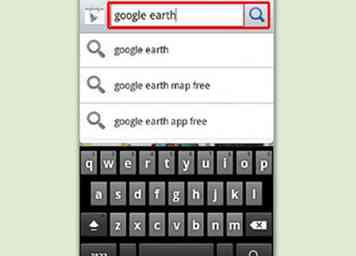 2 Zoek naar de Google Earth-app. Zorg ervoor dat u de gratis app downloadt die is gepubliceerd door Google Inc.
2 Zoek naar de Google Earth-app. Zorg ervoor dat u de gratis app downloadt die is gepubliceerd door Google Inc.  3 Installeer de app. Tik op Android op de knop Installeren om te beginnen met het downloaden van de app. Op iOS-apparaten tikt u op de knop Gratis en vervolgens op de knop Installeren die verschijnt. U moet mogelijk uw wachtwoord invoeren.
3 Installeer de app. Tik op Android op de knop Installeren om te beginnen met het downloaden van de app. Op iOS-apparaten tikt u op de knop Gratis en vervolgens op de knop Installeren die verschijnt. U moet mogelijk uw wachtwoord invoeren.  4 Open de app. Na installatie zou de app op uw startscherm of in uw app-lade moeten verschijnen. Tik op het pictogram met apps om het te openen en gebruik Google Earth. Het wordt aanbevolen dat u eerst de snelle zelfstudie doorloopt om het gebruik van uw vingers onder de knie te krijgen om over de hele wereld te navigeren.
4 Open de app. Na installatie zou de app op uw startscherm of in uw app-lade moeten verschijnen. Tik op het pictogram met apps om het te openen en gebruik Google Earth. Het wordt aanbevolen dat u eerst de snelle zelfstudie doorloopt om het gebruik van uw vingers onder de knie te krijgen om over de hele wereld te navigeren.